10 olulist Linuxi käsku failisüsteemis navigeerimiseks
Hüppades umbes a Linux failisüsteem on lihtne isegi siis, kui töötate shellisvibaga.
See pakub käske et teada saada, millises kataloogis te asute, millises kataloogis varem viibisite, kuidas navigeerida teistesse kaustadesse, kuidas saada tagasi koju, kuidas luua faile ja kaustu ning kuidas luua linke.
01
10-st
Millises kaustas sa oled?
Et teada saada, millises kaustas olete, kasutage järgmist käsku:
pwd.
Tulemused tagastati pwd võib erineda olenevalt sellest, kas kasutate shelli versiooni pwd või teie seadmesse installitud /usr/bin kataloog.
Üldiselt prindib see midagi sarnast /home/username.
02
10-st
Millised failid ja kaustad on praeguses kataloogis?
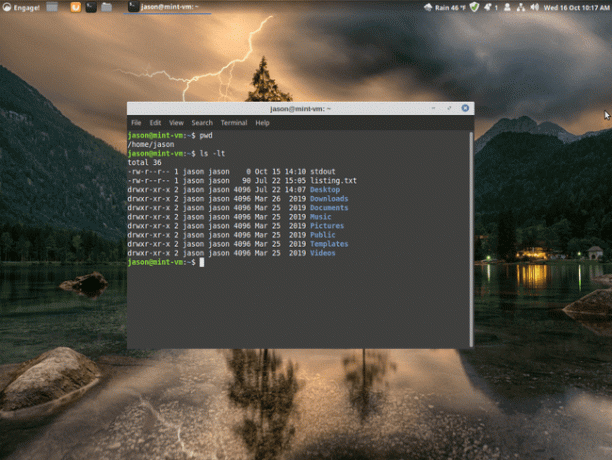
Kuvage praeguses kataloogis olevad failid ja kaustad, kasutades ls käsk.
ls.
Omaette, ls käsk loetleb kõik kataloogis olevad failid ja kaustad, välja arvatud need, mis algavad punktiga.
Kõigi failide, sealhulgas peidetud failide (need, mis algavad punktiga, vaatamiseks) kasutage järgmist lülitit.
ls -a.
Mõned käsud loovad varukoopiaid failidest, mis algavad tildemärgiga metategelane (~).
Kui te ei soovi kaustas failide loetlemisel varukoopiaid näha, kasutage järgmist lülitit.
ls -B.
Kõige tavalisem kasutamine ls käsk on järgmine:
ls -lt.
See käsk pakub pika loendi, mis on sorteeritud muutmisaja järgi, kusjuures uusim on esimene.
Muud sortimisvalikud hõlmavad laienduse, suuruse ja versiooni järgi:
ls -lU
ls -lX
ls -lv.
Pika loendi vorming annab teile järgmise teabe:
- load
- Faili inoodide arv (vt kõvalinke)
- Omanik
- Põhirühm
- Faili suurus
- Viimane juurdepääsuaeg
- Faili/kausta/lingi nimi
03
10-st
Kuidas liikuda teistesse kaustadesse
Failisüsteemis liikumiseks kasutage cd käsk.
Linuxi failisüsteem on puustruktuur. Puu tipp on tähistatud kaldkriipsuga (/).
Juurkataloogi all leiate mõned või kõik järgmised kaustad.
The prügikast kaust sisaldab käske, mida saavad käivitada kõik kasutajad, näiteks cd käsk, ls, mkdir, jne.
The sbin sisaldab süsteemi binaarfaile.
The usr kaust tähistab unixi süsteemi ressursid ning sisaldab ka bin ja sbin kausta. Kaust /usr/bin sisaldab laiendatud käskude komplekti. Samamoodi sisaldab kaust /usr/sbin laiendatud süsteemikäskude komplekti.
The saabas kaust sisaldab kõike, mida alglaadimisprotsess nõuab.
The CD-ROM kaust on optilise andmekandja kaardistamiskoht.
The dev kaust sisaldab üksikasju kõigi süsteemis olevate seadmete kohta.
The jne kaust on üldiselt koht, kuhu salvestatakse kõik süsteemi konfiguratsioonifailid.
The Kodu kaust on üldiselt koht, kuhu salvestatakse kõik kasutajate kaustad ja tavakasutaja jaoks on see ainus valdkond, mille pärast nad peaksid muretsema.
The lib ja lib64 kaustad sisaldavad kõiki tuuma ja jagatud teeke.
The kadunud+leitud kaust sisaldab faile, millel pole enam nime ja mis on leitud käsuga fsck.
The meedia kaust on koht, kus asuvad ühendatud meediumid, näiteks USB-draivid.
The mnt kausta kasutatakse ka ajutise salvestusruumi (nt USB-draivid, muud failisüsteemid, ISO-kujutised jne) ühendamiseks.
The opt kausta kasutavad mõned tarkvarapaketid binaarfailide salvestamise kohana. Teised paketid kasutavad /usr/local.
The proc kaust on süsteemikaust, mida kernel kasutab. Te ei pea tegelikult selle kausta pärast liiga palju muretsema.
The juur kaust on juurkasutaja kodukataloog.
The jooksma kaust on süsteemi kaust süsteemi käitusaja teabe salvestamiseks.
The srv kaust on koht, kus saate hoida selliseid asju nagu veebikaustad, mysql andmebaasid ja alamversioonide hoidlad jne.
The sys kaust sisaldab süsteemiteabe edastamiseks kaustastruktuuri.
The tmp kaust on ajutine kaust.
The var kaust sisaldab hulgaliselt süsteemile omaseid asju, sealhulgas mänguandmeid, dünaamilisi teeke, logifaile, protsessi ID-sid, sõnumeid ja vahemällu salvestatud rakenduste andmeid.
Teatud kausta liikumiseks kasutage nuppu cd käsk järgmiselt:
cd /kodu/kasutajanimi/Dokumendid.
06
10-st
Kuidas faile luua
Linux pakub uute failide loomiseks uskumatult palju võimalusi.
Tühja faili loomiseks kasutage järgmist puudutada käsk:
puudutage failinime.
Puutekäsku kasutatakse faili viimase juurdepääsuaja värskendamiseks, kuid faili puhul, mida pole olemas, loob see selle.
Faili saate luua ka kasutades kassi käsk:
kass > failinimi.
Nüüd saate sisestada käsureale teksti ja salvestada selle faili kasutades Ctrl+D.
Parem viis failide loomiseks on kasutada nano redaktor. See mugav tööriist pakub täielikku teksti redigeerimisfunktsioonide komplekti.
07
10-st
Kuidas faile failisüsteemis ümber nimetada ja teisaldada
Lihtsaim viis faili ümbernimetamiseks on kasutada mv käsk.
mv vana failinimi uus failinimi.
Faili ühest kaustast teise teisaldamiseks kasutage ka käsku mv.
mv /originali/faili /sihtmärgi/kausta tee.
Paljude sarnasele mustrile vastavate failide ümbernimetamiseks kasutage ümbernimetamise käsk.
avaldise ümbernimetamine asendusfailinime(d)
Näiteks:
nimeta ümber "gary" "tom" *
See käsk asendab kõik kaustas olevad failid käsuga gary selles koos tom. Nii et fail nimega garycv saab tomcv.
Ümbernimetamise käsk ei tööta kõigis süsteemides. mv käsk on turvalisem.
08
10-st
Kuidas faile kopeerida
Faili kopeerimiseks Linuxi abil kasutage cp käsk järgnevalt.
cp failinimi failinimi2.
Ülaltoodud käsk kopeeritakse failinimi1 ja helistage sellele failinimi2.
Failide ühest kaustast teise kopeerimiseks kasutage kopeerimiskäsku.
Näiteks:
cp /home/kasutajanimi/Dokumendid/kasutajadoc1 /kodu/kasutajanimi/Dokumendid/Kasutajadokumendid.
Ülaltoodud käsk kopeerib faili userdoc1 alates /home/kasutajanimi/Dokumendid aadressile /home/kasutajanimi/Dokumendid/Kasutajadokumendid
09
10-st
Kuidas kustutada faile ja kaustu
Kustutage failid ja kaustad, kasutades rm käsk:
rm failinimi.
Kausta eemaldamiseks kasutage järgmist lülitit:
rm -R kaustanimi.
Ülaltoodud käsk eemaldab kausta ja selle sisu, sealhulgas alamkaustad.
10
10-st
Mis on sümboolsed lingid ja kõvad lingid?
A sümboolne link on fail, mis osutab teisele failile. Töölaua otsetee on põhimõtteliselt sümboolne link.
Näiteks võib teie süsteemis olla järgmine fail:
/home/username/document/accounts/useraccounts.doc
Dokumendile juurdepääsuks kodu/kasutajanime kaustast looge sümboolne link, kasutades järgmist käsku:
ln -s /home/kasutajanimi/documents/accounts/useraccounts.doc /home/username/useraccounts.doc.
Saate redigeerida useraccounts.doc faili mõlemast kohast, kuid kui muudate sümboolset linki, muudate tegelikult faili asukohas /home/username/documents/accounts kausta.
Sümboolse lingi saab luua ühes failisüsteemis ja osutada failile teises failisüsteemis. Põhimõtteliselt loob sümboolne link lihtsalt faili, millel on kursor teisele failile või kaustale.
A kõva linkloob aga otselingi kahe faili vahel. Põhimõtteliselt on need samad failid, kuid lihtsalt teise nimega. Kõva link on hea viis failide kategoriseerimiseks ilma täiendavat kettaruumi võtmata.
Looge kõva link, kasutades järgmist süntaksit:
Lingitavas failinimes failinimi, millega linkida.
Süntaks sarnaneb sümboolse lingi süntaksiga, kuid see ei kasuta -s lüliti.
